AIサマリー
WordPressで、あるサイトのフォームエントリーを別のサイトにインポートしたいですか?もしかしたら、ウェブサイトを統合したり、新しいドメインに移行したりしているかもしれません。
WPFormsのようなWordPressフォームプラグインを使えば、サイト間でフォームをエクスポート・インポートすることができます。しかし、実際のフォームエントリーを転送するにはもう少し手間がかかります。ご心配なく。何とかなるものです。
最後に、フォームエントリーを新しいWordPressインストールに完全に移行してください。
フォームの入力を別のサイトにインポートする方法
- ステップ 1: フォームのエクスポート
- ステップ 2: フォームを新しいサイトにインポートする
- ステップ3:フォーム入力データベーステーブルのエクスポート
- ステップ4:フォーム入力データベーステーブルのインポート
- ステップ 5: インポートされたフォーム入力のフォーム ID を編集する
- ステップ 5: インポートされたフォーム入力を新しいサイトでプレビューする
- よくある質問
ステップ 1: フォームのエクスポート
プロからのアドバイス
このチュートリアルでは、すでにWordPressを使用しており、WPFormsプラグインをウェブサイトにインストールして有効化していることを前提としています。
最初にすることは、新しいサイトにインポートしたいエントリーを含むフォームをエクスポートすることです。
WPFormsでフォームをエクスポートするには、WordPressの管理エリアにログインし、WPForms " Toolsに移動してExportタブを選択します。
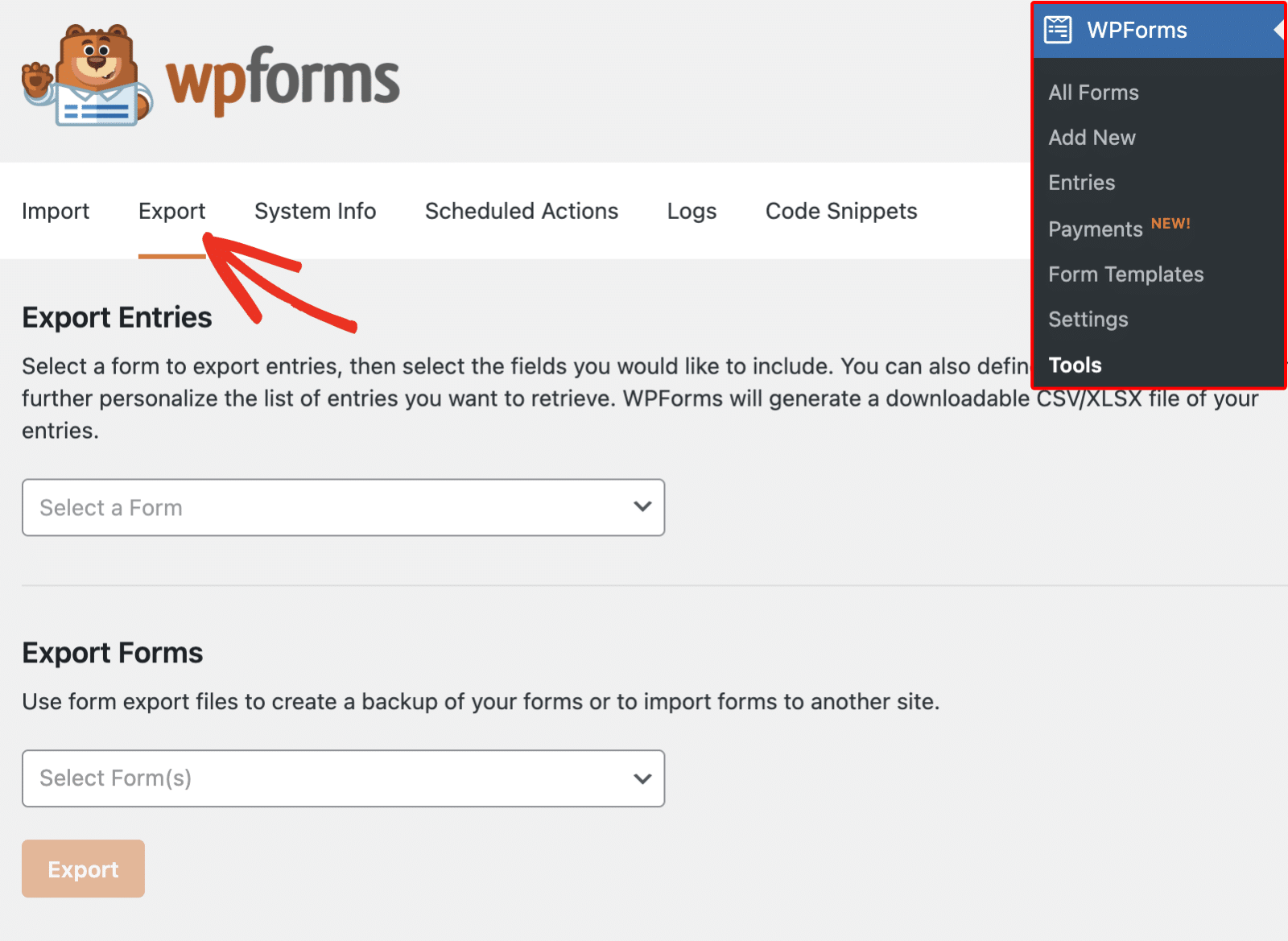
次に、「フォームのエクスポート」セクションのドロップダウンをクリックし、エクスポートしたいフォームを選択します。
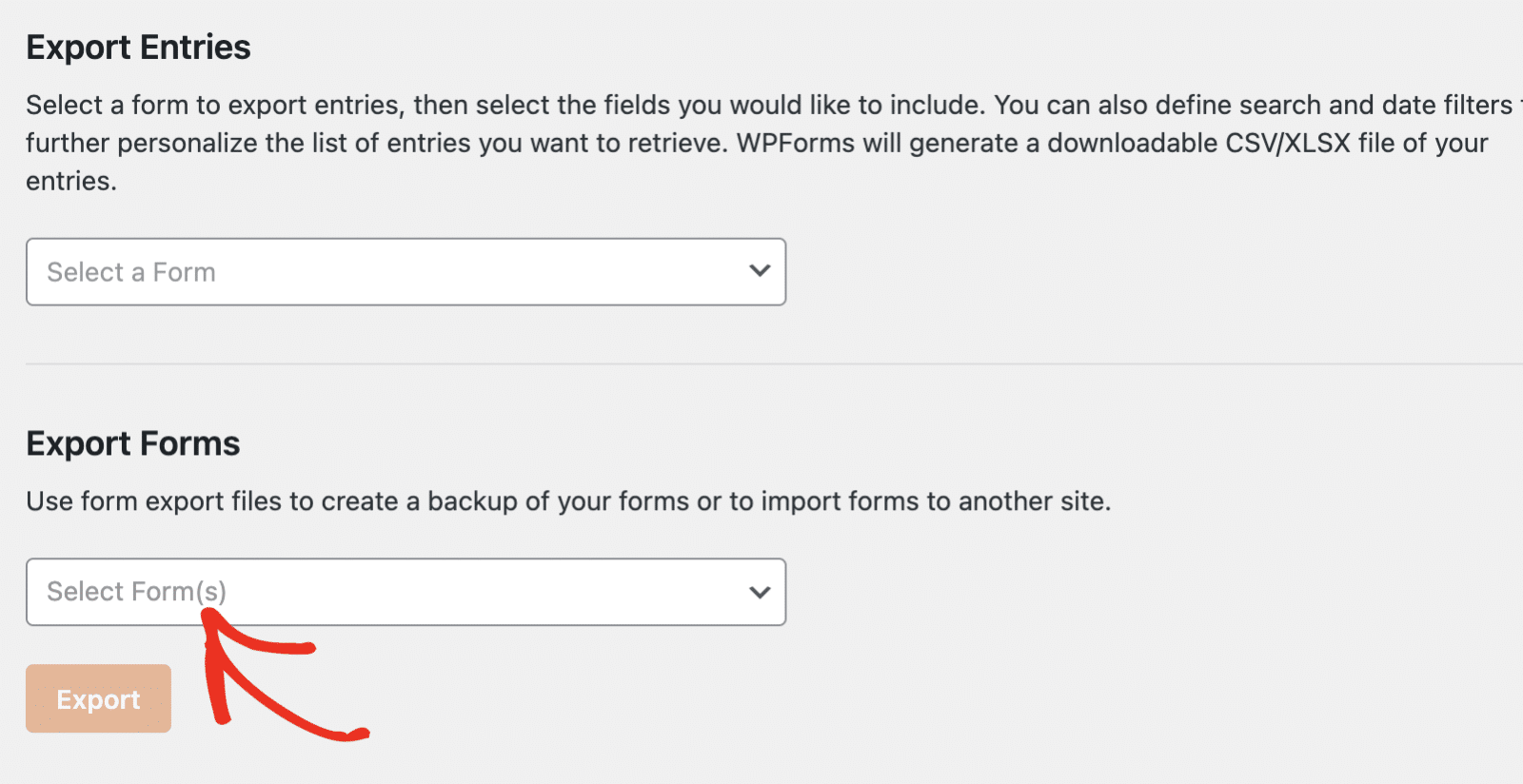
その後、エクスポートボタンをクリックして進みます。JSONファイルがコンピューターにダウンロードされます。
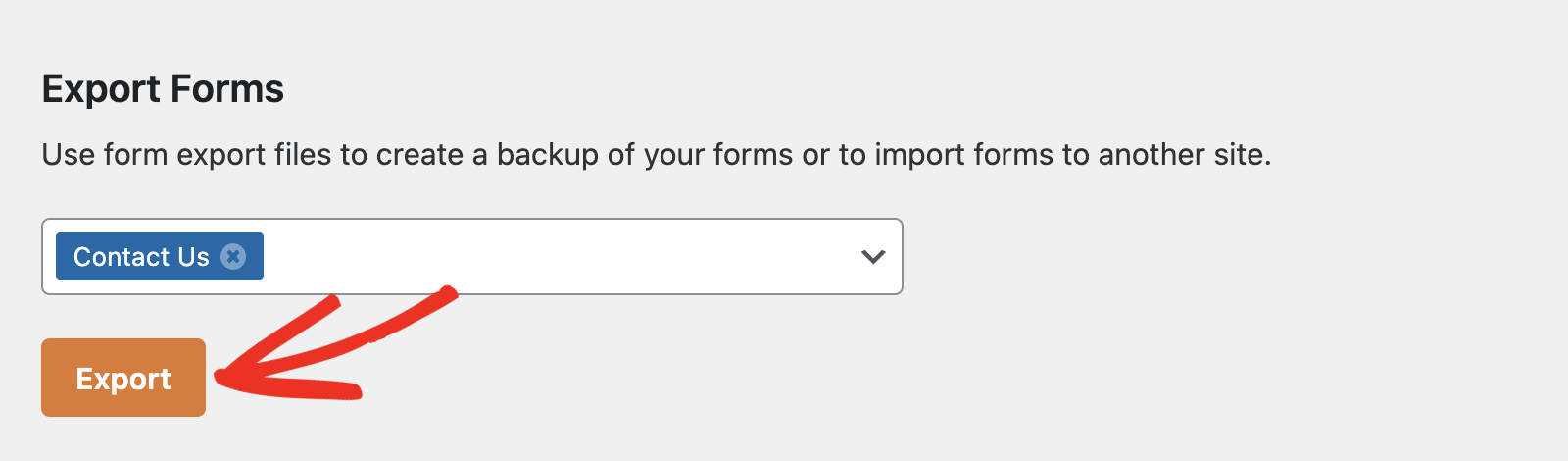
ステップ 2: フォームを新しいサイトにインポートする
旧サイトからフォームをエクスポートしたら、今度は WordPress フォームを新サイトにインポートしましょう。このステップはインポートするエントリーを正しいフォームにマッピングするために不可欠です。
新しいサイトでは、WPFormsをインストールし、ライセンスを確認する必要があります。WPFormsのProライセンスにはWPFormsエントリへのアクセスが含まれており、新しいサイトでエントリを表示するために必要です。

Proライセンスを購入したら、WordPressサイトにWPFormsをインストールして有効化してください。初めてプラグインをインストールする場合は、WPFormsのインストールに関するステップバイステップガイドをご覧ください。
プラグインをインストールしたら、新しいサイトにフォームをインポートする準備ができました。これを行うには、WPForms " Toolsに行き、まだ選択されていない場合はImportタブを選択します。
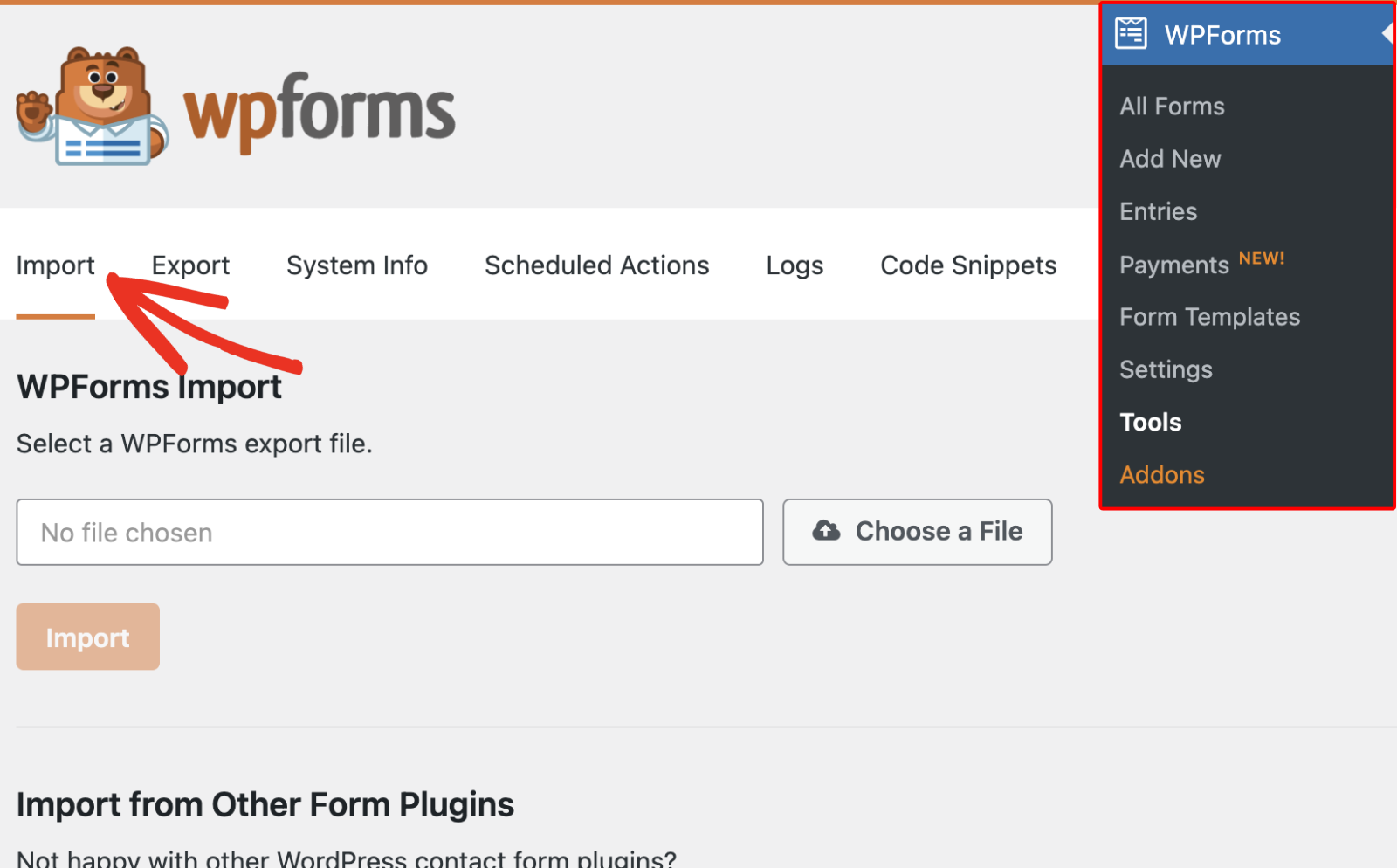
その後、WPForms Importセクションの下にあるChoose a Fileボタンをクリックし、上記のステップ1でダウンロードしたフォームエクスポートファイルを選択します。
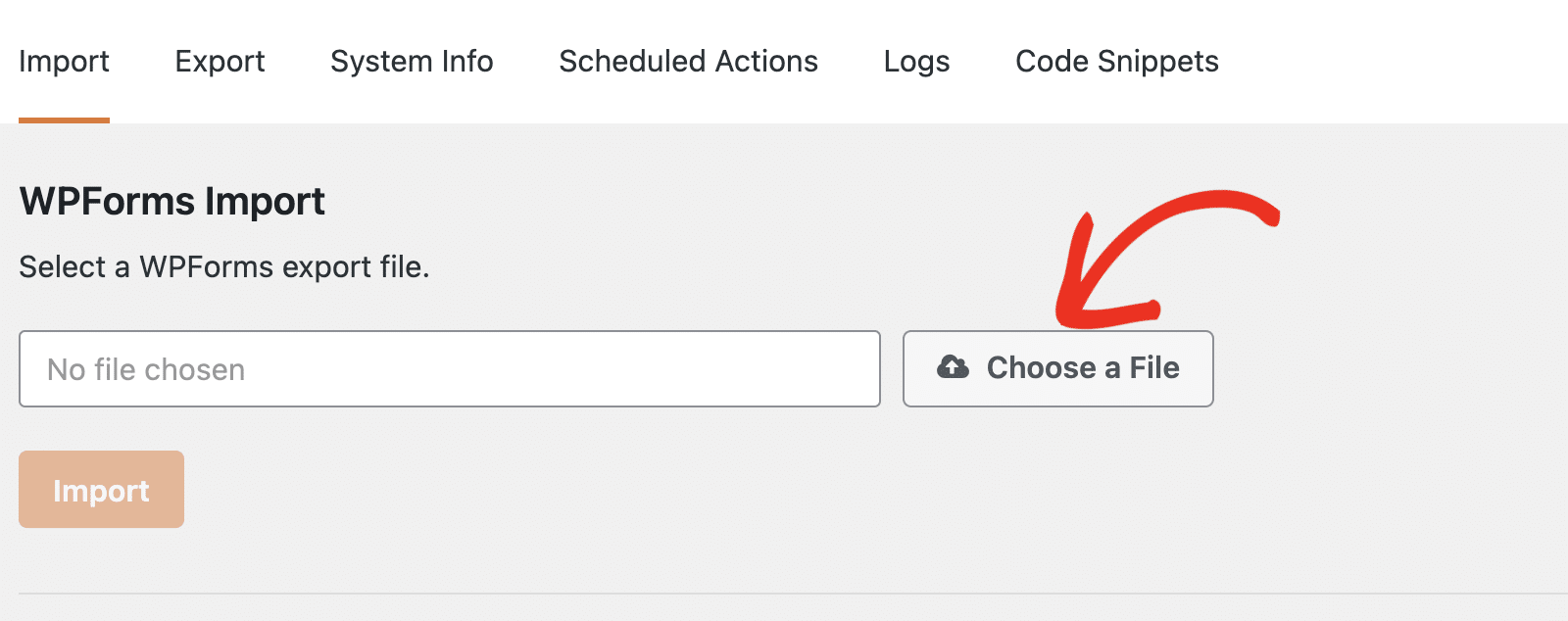
ファイルを選択したら、インポートボタンをクリックしてフォームをインポートします。
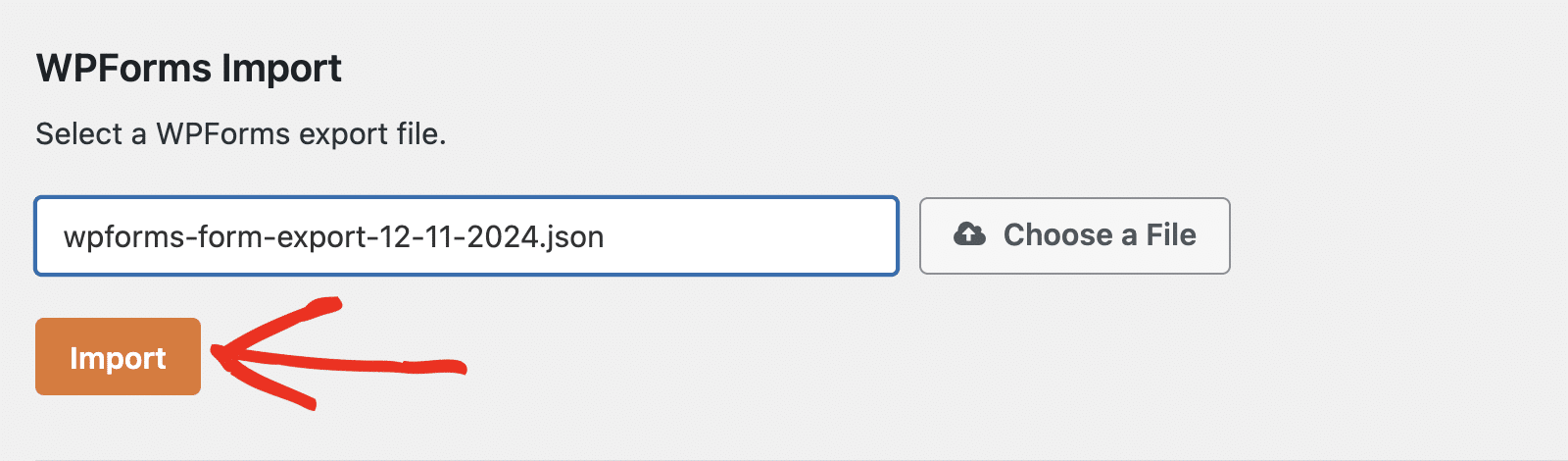
成功通知が表示されます。フォームがインポートされたことを確認するには、「check your forms」リンクをクリックしてください。
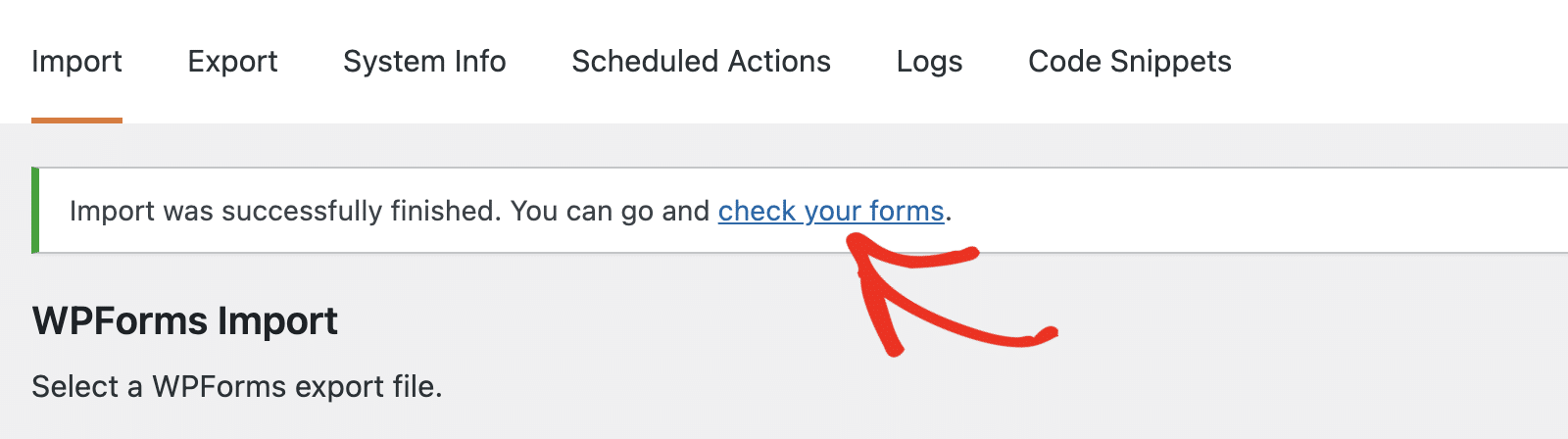
フォームの概要ページが表示されます。次のステップで必要になりますので、フォームIDを控えておいてください。
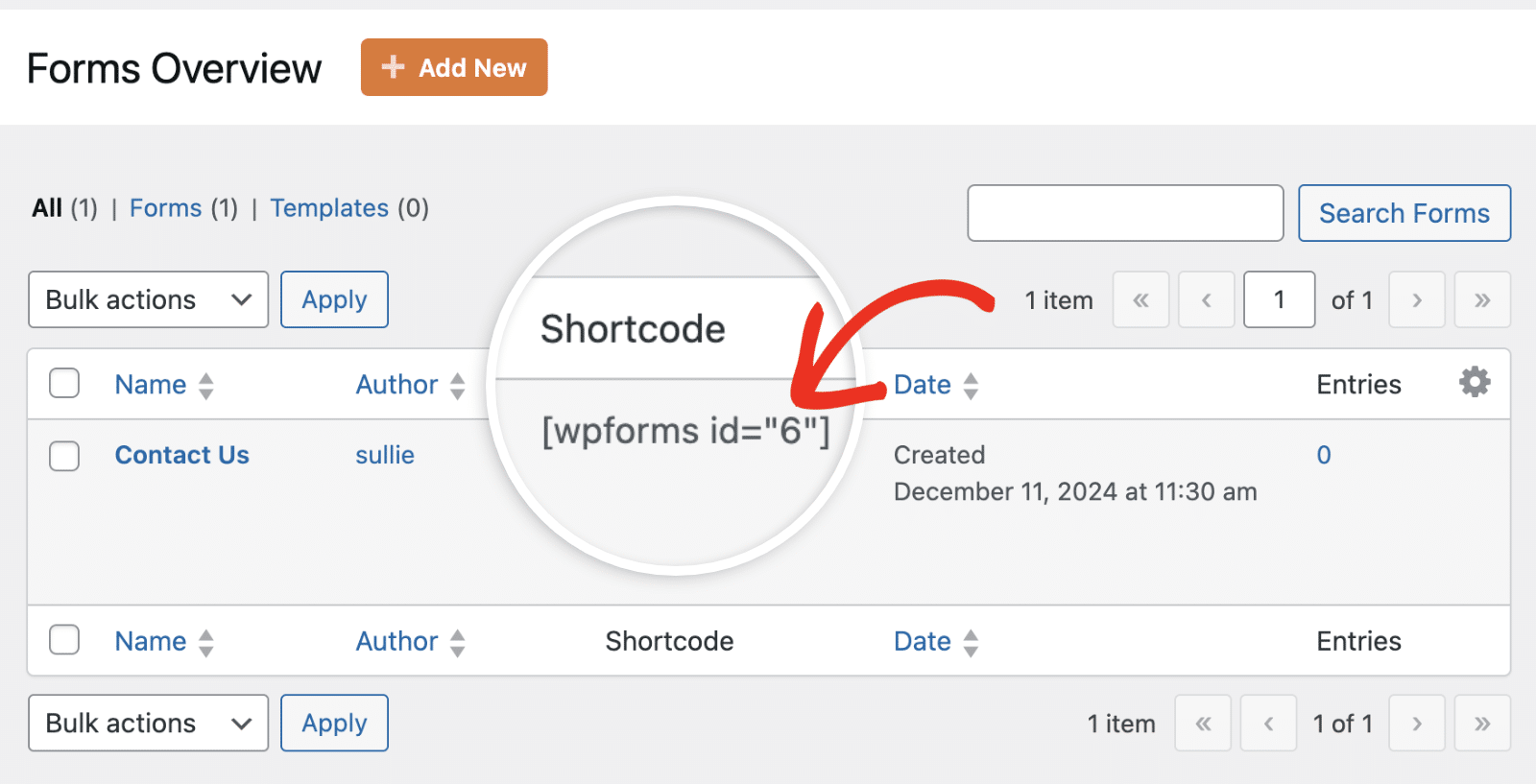
ステップ3:フォーム入力データベーステーブルのエクスポート
WPFormsには現在、別のサイトにフォームエントリーをインポートするための組み込みのソリューションはありません。しかし、この目標を達成する別の方法があります。
このステップでは、phpMyAdminコンソールを使ってサイトのデータベースファイルにアクセスする必要があります。phpMyAdminという用語が難しく聞こえるかもしれませんが、心配しないでください。各ステップについて説明します。
phpMyAdminコンソールへのアクセス
phpMyAdminは単なるデータベース管理システムです。視覚的なインターフェイスを使用して、WordPressサイトのデータベースエントリを管理することができます。かなりクールでしょう?
ほとんどのWordPressウェブホスティングプロバイダは、WordPressをインストールした後、データベースを管理するためにphpMyAdminのような使いやすいインターフェイスを提供しています。
あなたのWordPressサイトがBluehostでホストされている場合は、ヘルプリンク"高度な"phpMyAdminの下にログインした後、ホームページの下部にスクロールしてphpMyAdminデータベースサーバーへのリンクを見つけることができます:
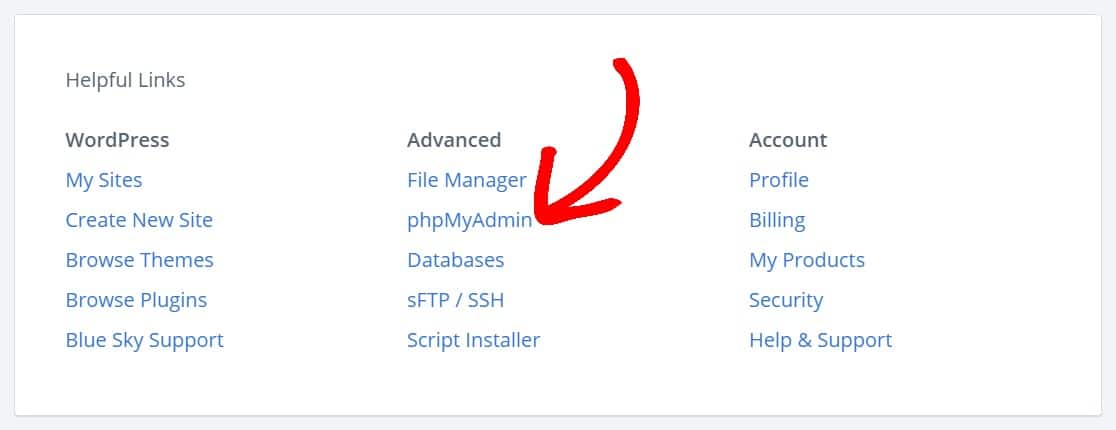
phpMyAdminダッシュボードに入ったら、サイトのデータベースを探します。データベースのすべてのテーブルを表示するには、それをクリックします。
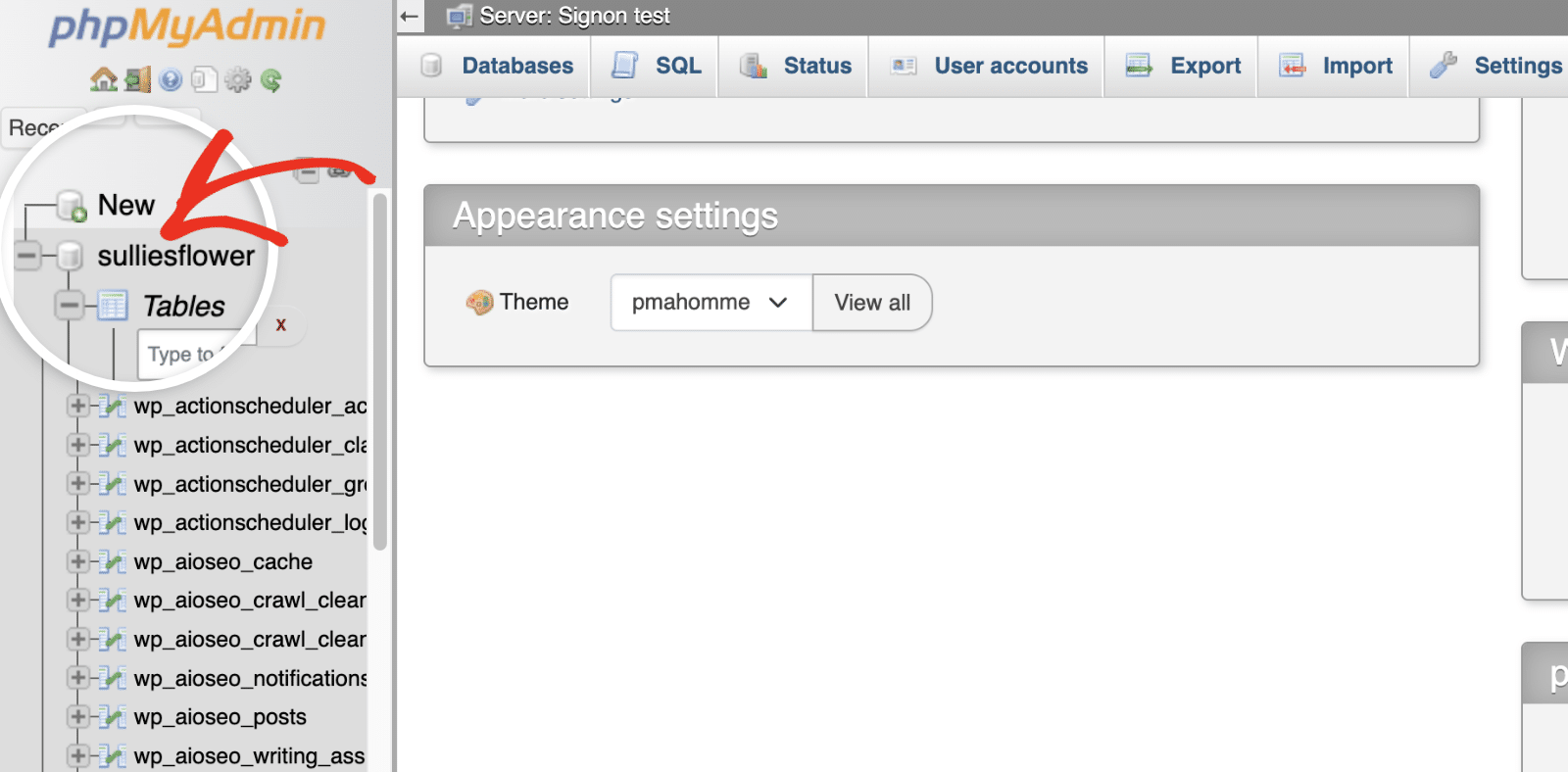
通常、WordPress のデータベーステーブルには、先頭に wp_.ただし、ウェブホスティングプロバイダーや、WordPressのインストール時に手動で別の接頭辞を指定した場合は、異なる場合があります。あなたのサイトが使用しているプレフィックスは wp-config.php ファイル。
WPFormsエントリーテーブルへのアクセス
phpMyAdminメニューにアクセスした次のステップは、WPFormsエントリーテーブルにアクセスし、エントリーをエクスポートすることです。WPFormsのエントリーデータはWordPressデータベースの3つのテーブルに保存されています:
- wp_wpforms_entries
- wp_wpforms_entry_meta
- wp_wpforms_entry_fields
特定のフォームのエントリーをエクスポートする方法を紹介します。しかし、同じ手順でサイト上のすべてのエントリーをエクスポートすることができます。このチュートリアルでは、新しい WordPress サイトにインポートしたフォームのエントリーをエクスポートします。
まずは、wp_wpforms_entriesテーブルをクリックして、テーブルの詳細をご覧ください。

エントリを個別にエクスポートすることも、データベーステーブルの全データを一括エクスポートすることもできます。エントリーを個別にエクスポートすることは、特定のフォームのエントリーだけをエクスポートしたい場合に便利です。各エントリーの横にあるチェックボックスを手動でオンにすることで、これを行うことができます。
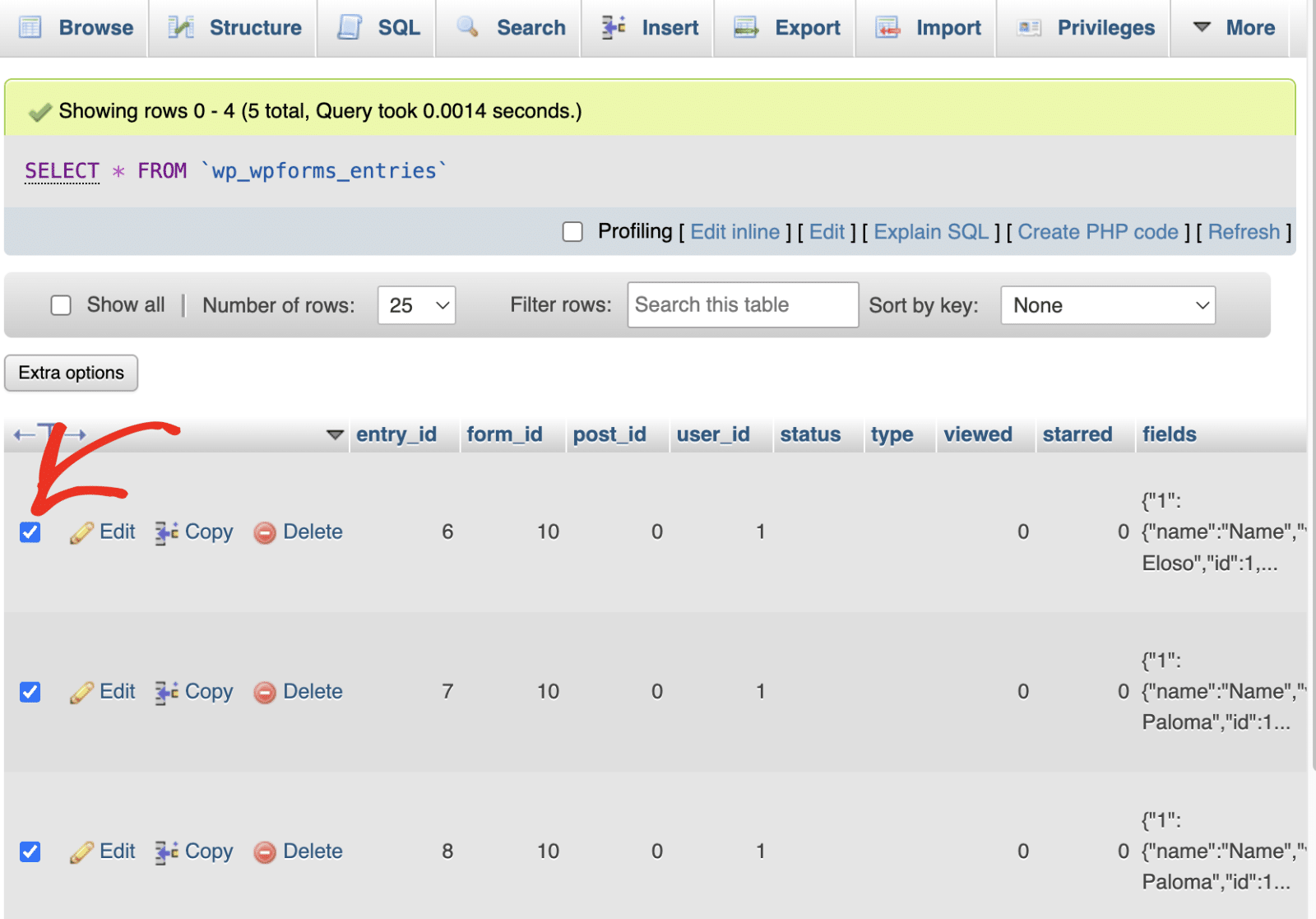
form_idカラムをクリックすると、フォームIDでエントリーをフィルタリングし、特定のフォームのすべてのエントリーを簡単に選択できます。
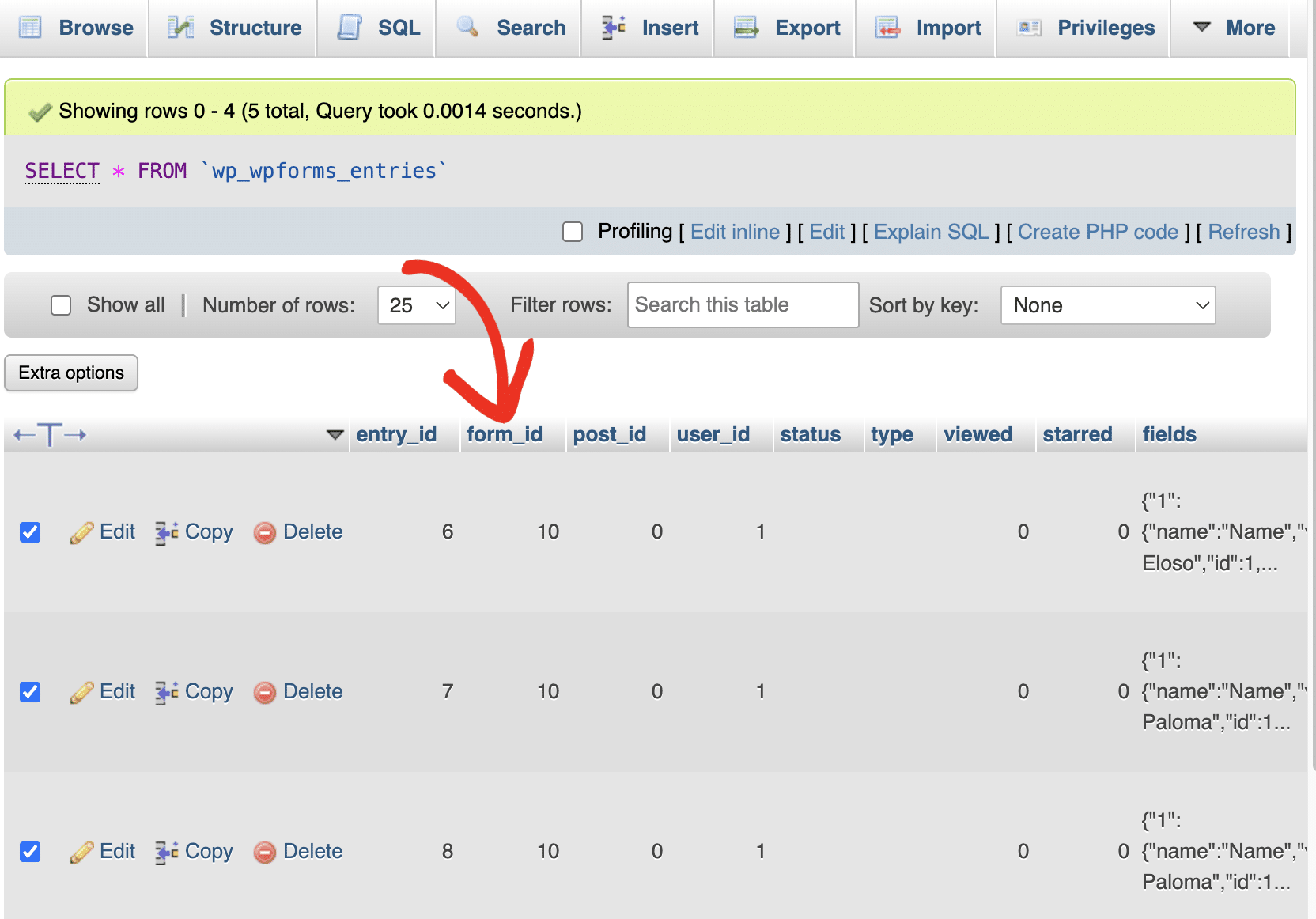
このチュートリアルでは、私のサイトにはフォームが1つしかないので、テーブル全体をエクスポートします。続行するには、エクスポートボタンをクリックします。
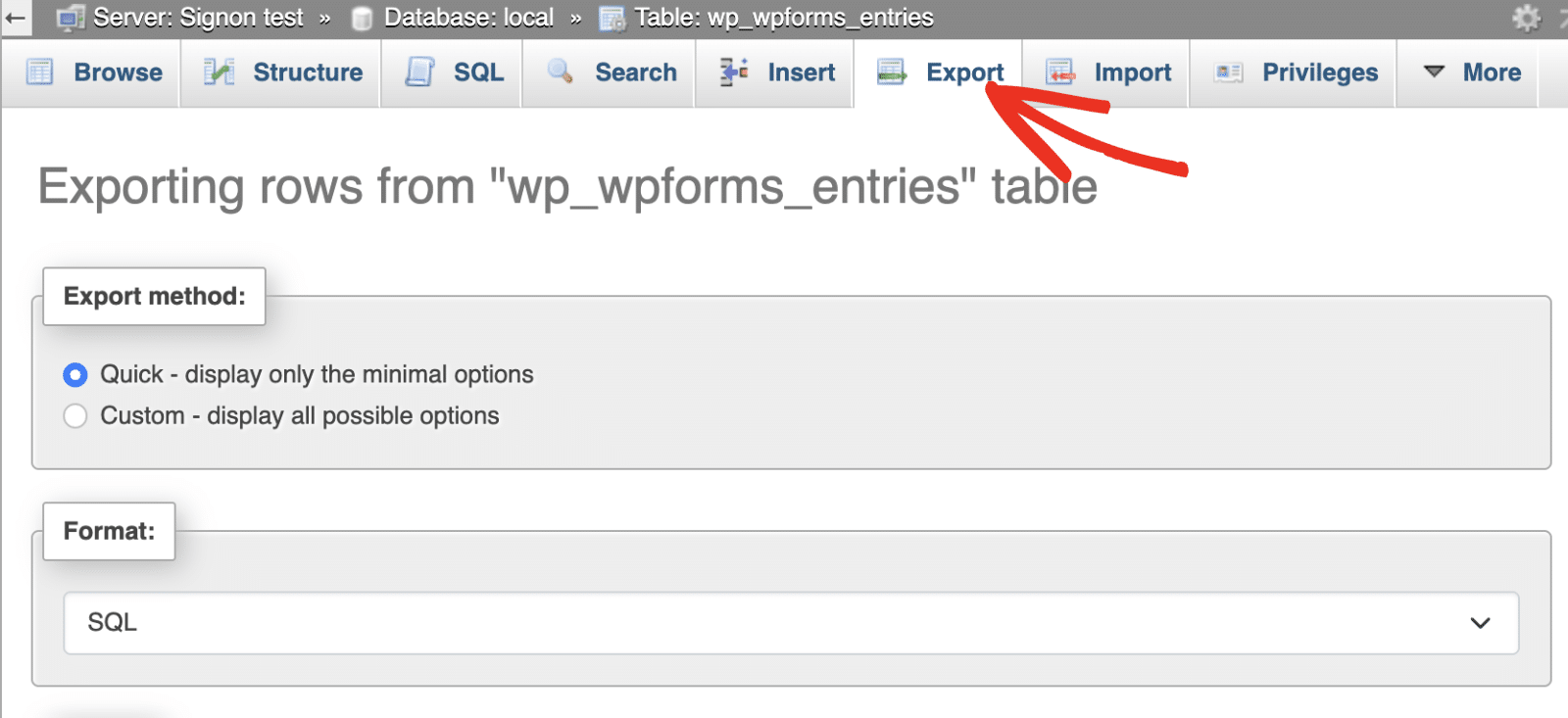
次に、フォーマットがSQLに設定されていることを確認する。
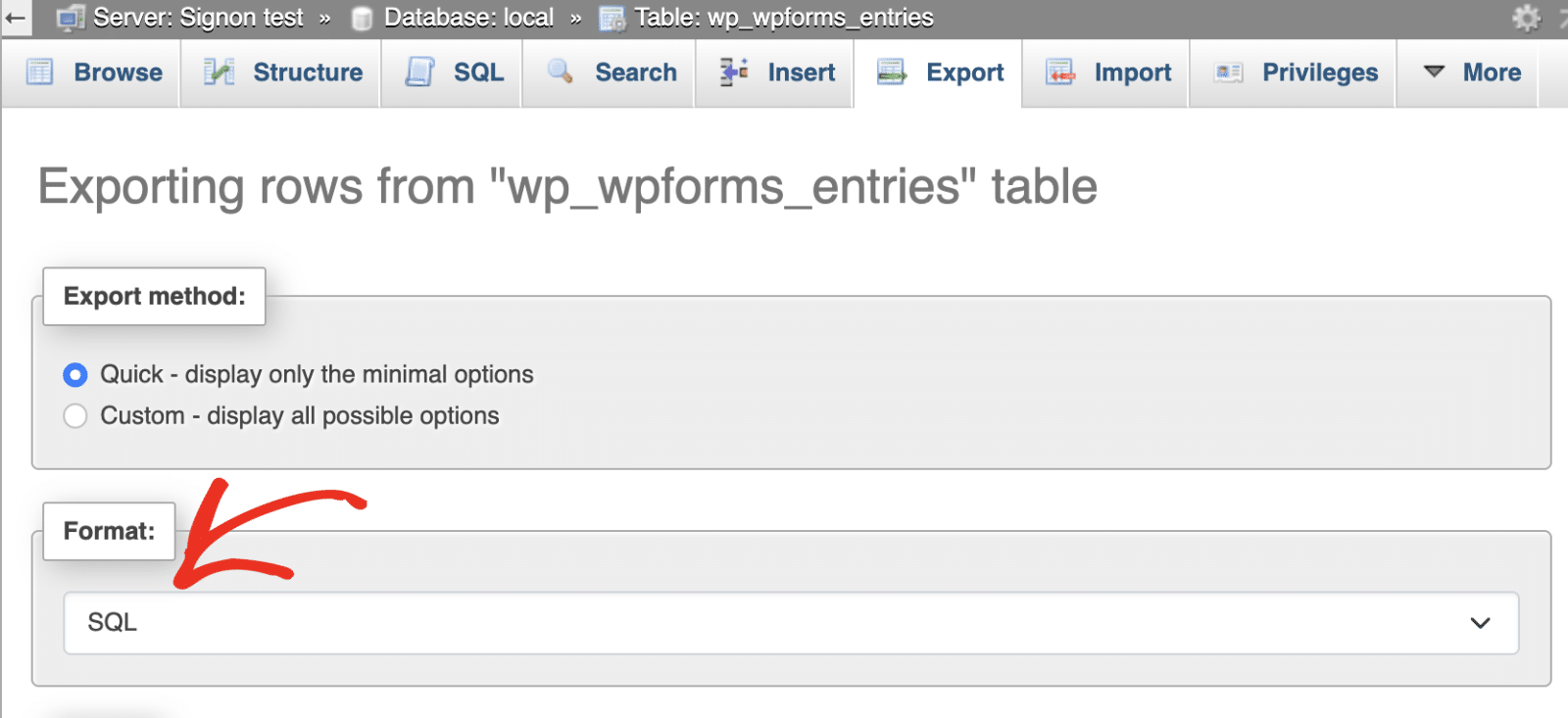
次に、下にスクロールし、エクスポートボタンをクリックして進みます。これでSQLファイルがダウンロードされ、デバイスに保存されます。ファイル名はエクスポートされたテーブルの名前になります。この例では、ファイル名はwp_wpforms_entries.sqlです。
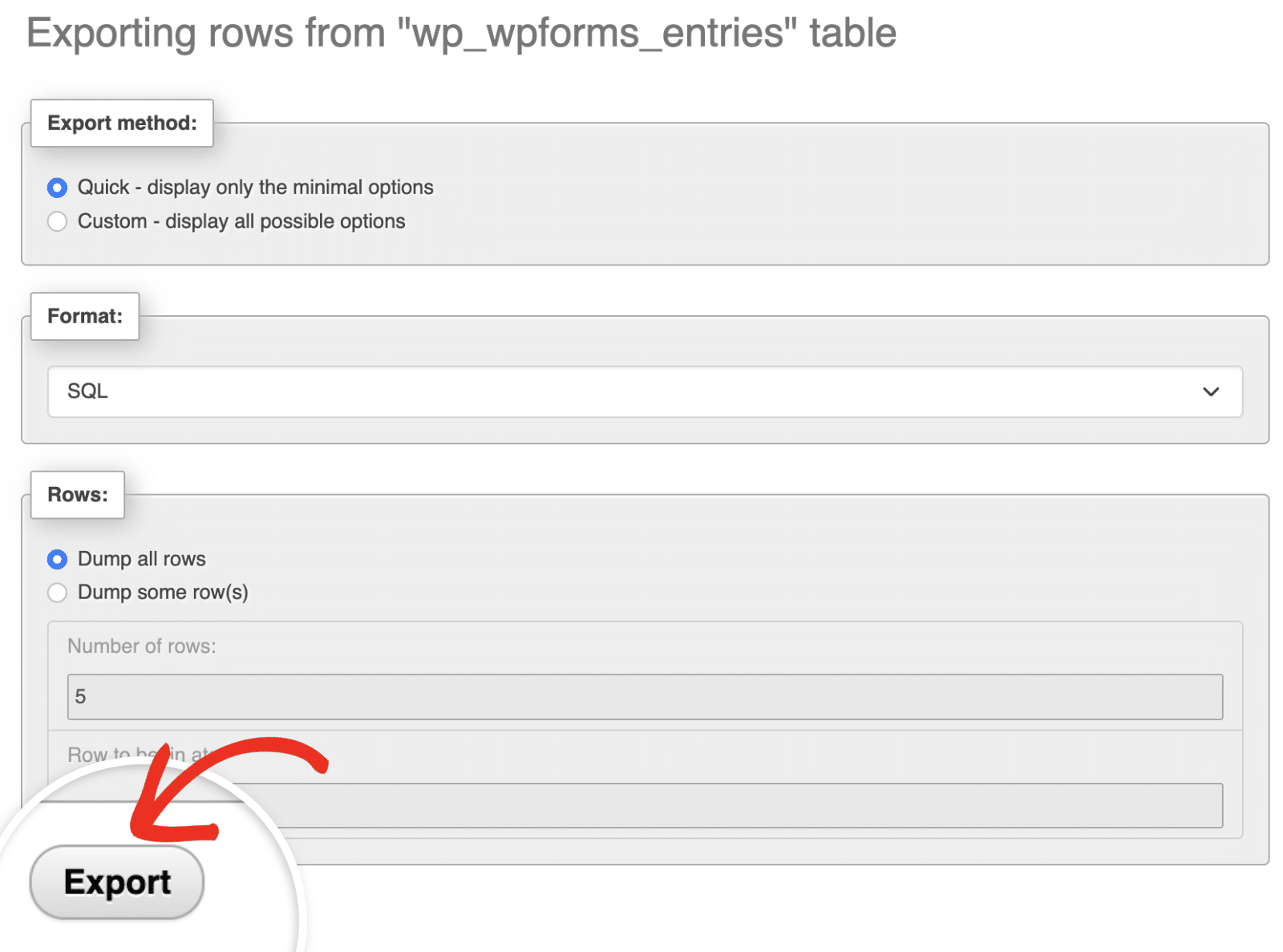
最初のテーブルをエクスポートした後、wp_wpforms_entry_fieldsテーブルとwp_wpforms_entry_metaテーブルをエクスポートするために同じプロセスを繰り返す必要があります。
3つのテーブルをすべてエクスポートしたら、次のステップに進む。
ステップ4:フォーム入力データベーステーブルのインポート
さて、いよいよデータベースのテーブルを新しいサイトのデータベースにインポートします。phpMyAdminで新しいサイトのデータベースを開く必要があります。
エクスポートしたデータベースファイルの編集
先に進む前に、実行しなければならない重要なステップがあります。そうしないと、データベースをインポートする際に、'table already exists' エラーに遭遇する可能性があります。
これを防ぐには、ダウンロードしたデータベース・ファイルをコード・エディターで開いてください。次に、次のような行を探してください: CREATE TABLE `wp_wpforms_entries`.
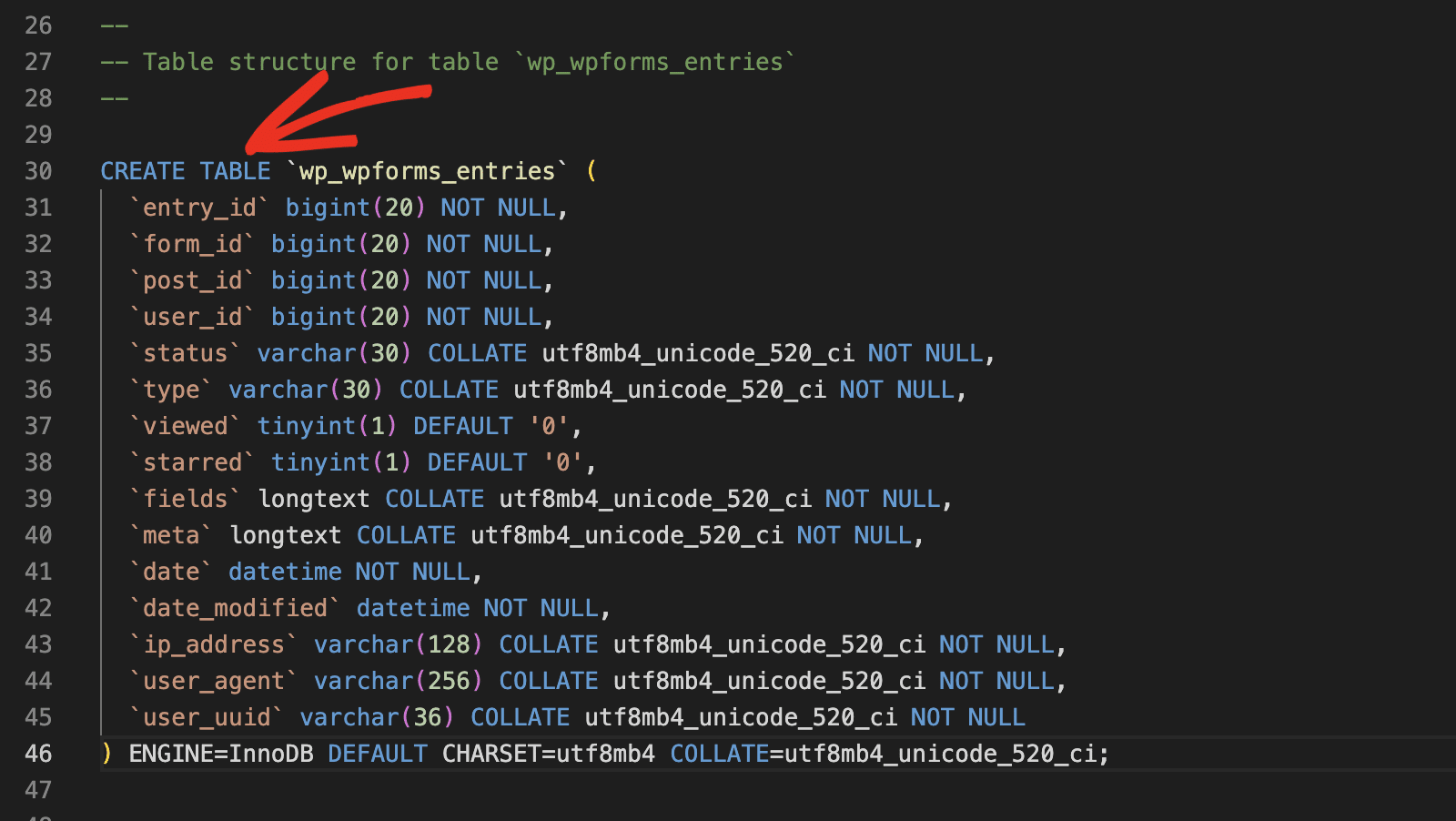
この行はデータベースに新しいテーブルを作成するようサーバーに指示します。しかし、新しいサイトのデータベースにはすでにwp_wpforms_entriesテーブルが作成されているので、その必要はありません。
コマンドが実行されないようにするには、コードを削除する必要がある。そのためには CREATE TABLE 行を ENGINE=InnoDB 下の画像のように。

その後、必ず変更を保存してください。同じプロセスを繰り返して CREATE TABLE コマンドを他のWPFormsエントリーテーブルのために使用します。
WPFormsエントリーデータベーステーブルのインポート
それができたら、新しいサイトにエントリーをインポートする準備ができました。これを行うには、phpMyAdminコンソールに戻り、新しいサイトのデータベースを選択します。その後、wp_wpforms_entriesテーブルをクリックします。

現在、テーブルが空であることがわかりますが、これは新しいサイトにエントリーがないことを示しています。エントリーをインポートするには、インポートボタンをクリックしてください。
注:エントリーをインポートしたいサイトに既存のエントリーがある場合、このテーブルが空になることはありません。
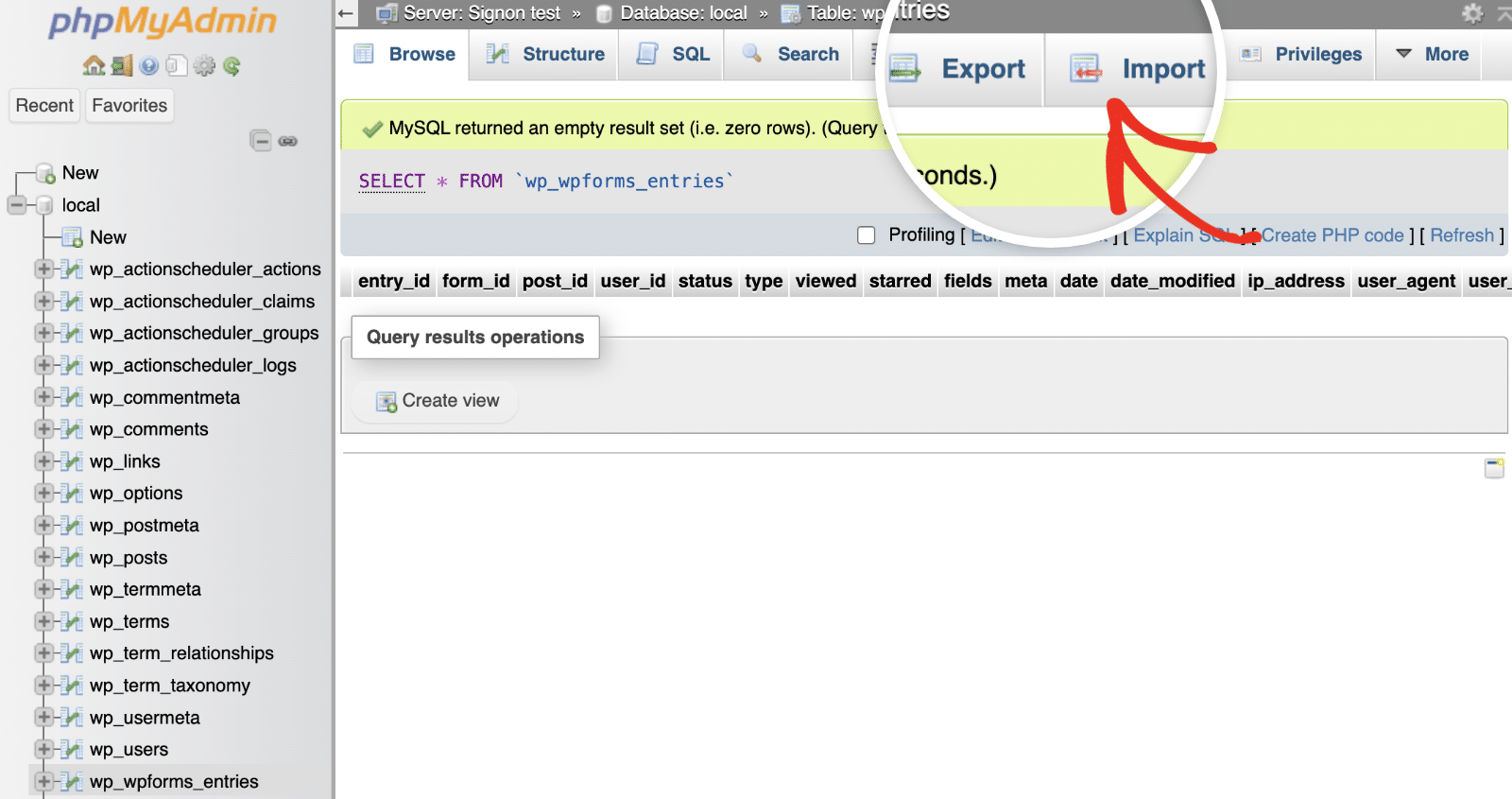
次にChoose fileボタンをクリックし、上記ステップ3でダウンロードしたwp_wpforms_entriesデータベースエクスポートファイルを選択します。
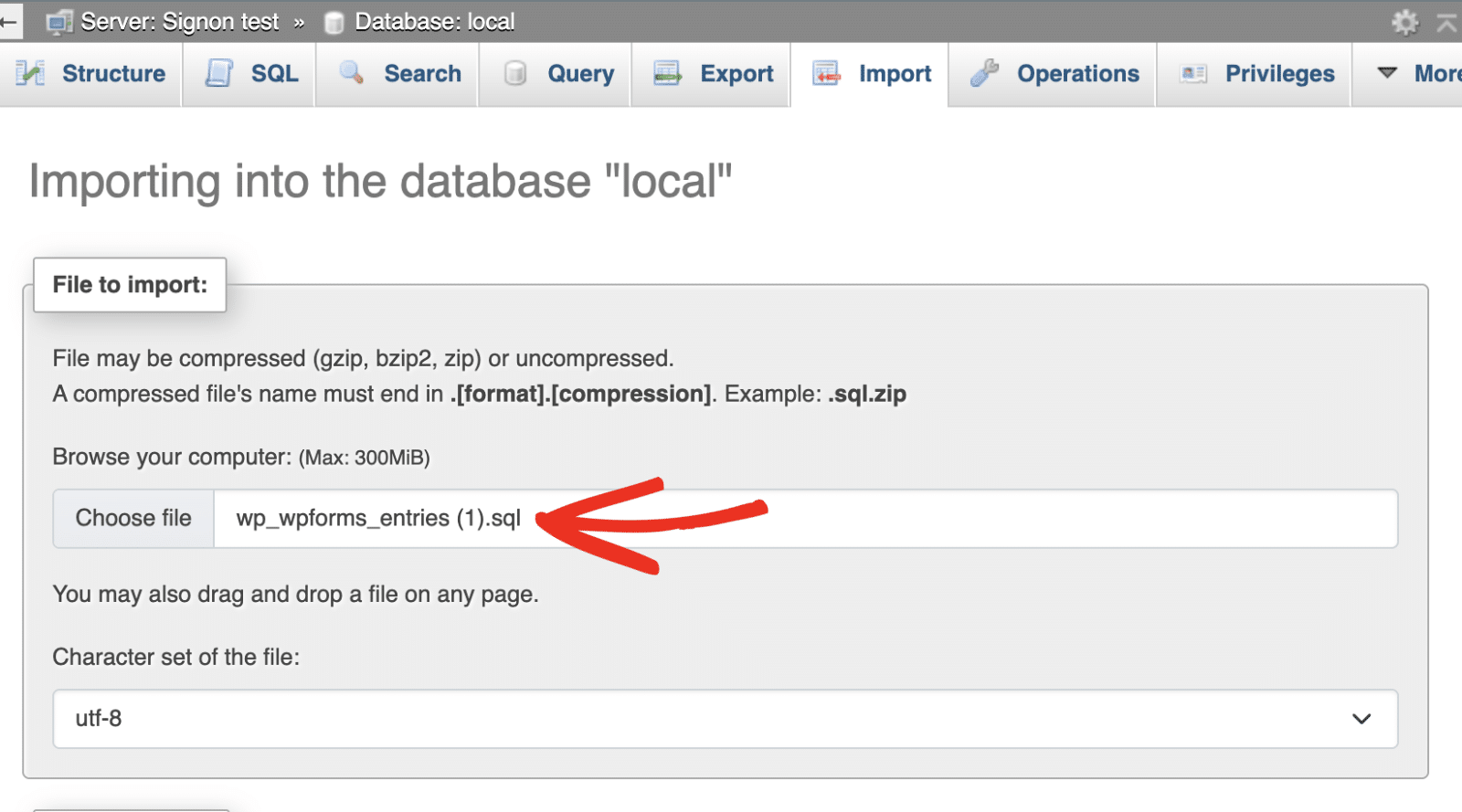
インポート設定を更新する必要はありません。下にスクロールしてインポートボタンをクリックするだけで、データベーステーブルがインポートされます。
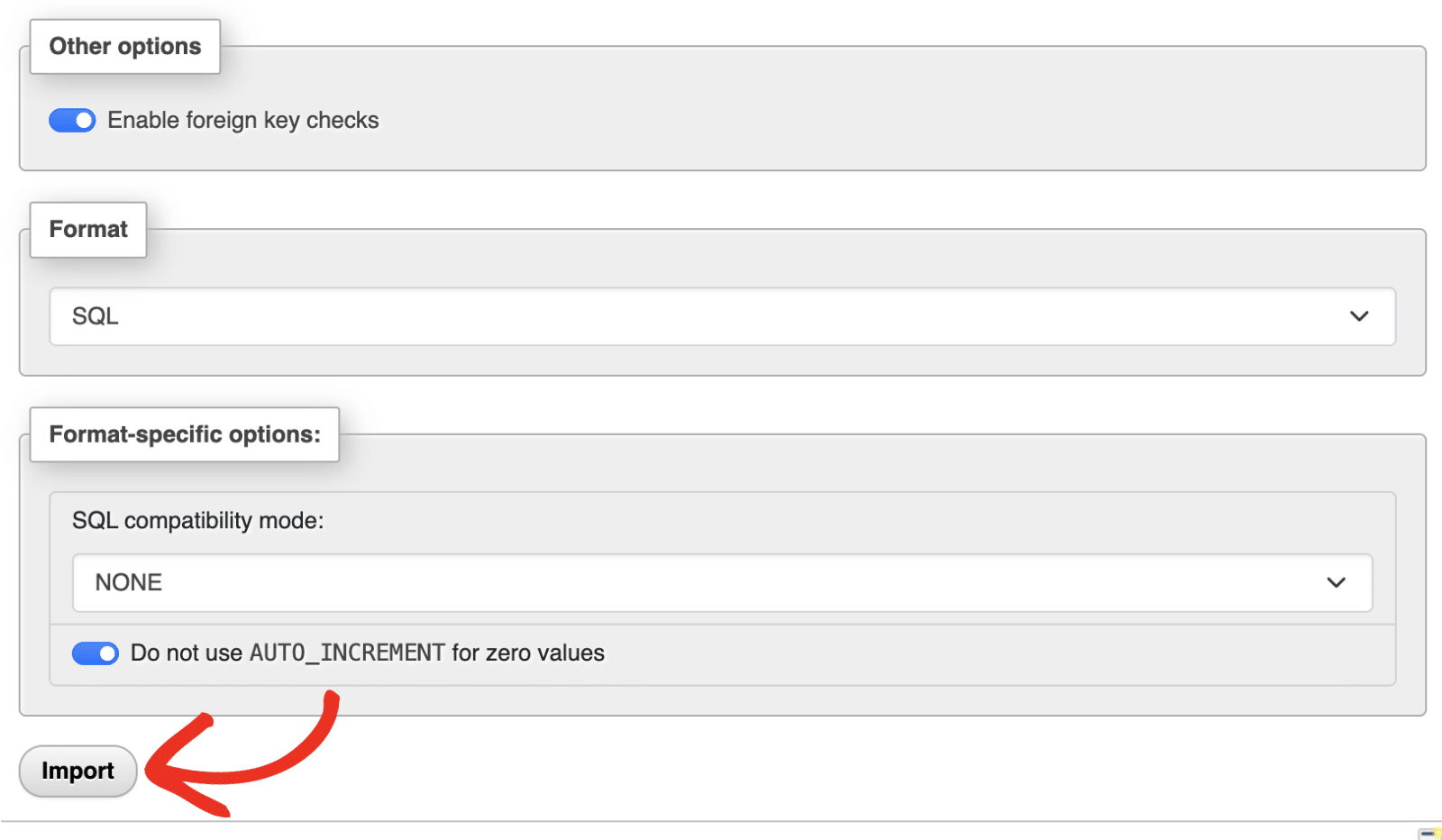
処理が完了すると、成功通知が表示されるはずです。インポートされたテーブルは既存のテーブルとマージされます。データベース・テーブルの既存のエントリは上書きされません。

次に、wp_wpforms_entry_fieldsテーブルとwp_wpforms_entry_metaテーブルを新しいサイトのデータベースにインポートするために同じプロセスを繰り返す必要があります。
ステップ 5: インポートされたフォーム入力のフォーム ID を編集する
この最後のステップは移行プロセスを完了させるために重要です。WPForms でフォームをインポートする際、各フォームに新しいフォーム ID が割り当てられますが、これはフォームがエクスポートされたサイトの ID とは異なります。
しかし、phpMyAdminを通してエントリーをインポートする場合、エントリーにマッピングされるフォームIDは変更されません。このフォーム ID の不一致のために、WPForms はインポートされたエントリーを正しいフォームにマップすることができません。
各エントリーのフォームIDを手動で更新し、新しいサイトのものと一致させる必要があります。インポートしたフォームのIDをメモしておくようお願いしたのを思い出してください。それを使う時がついに来たのです。
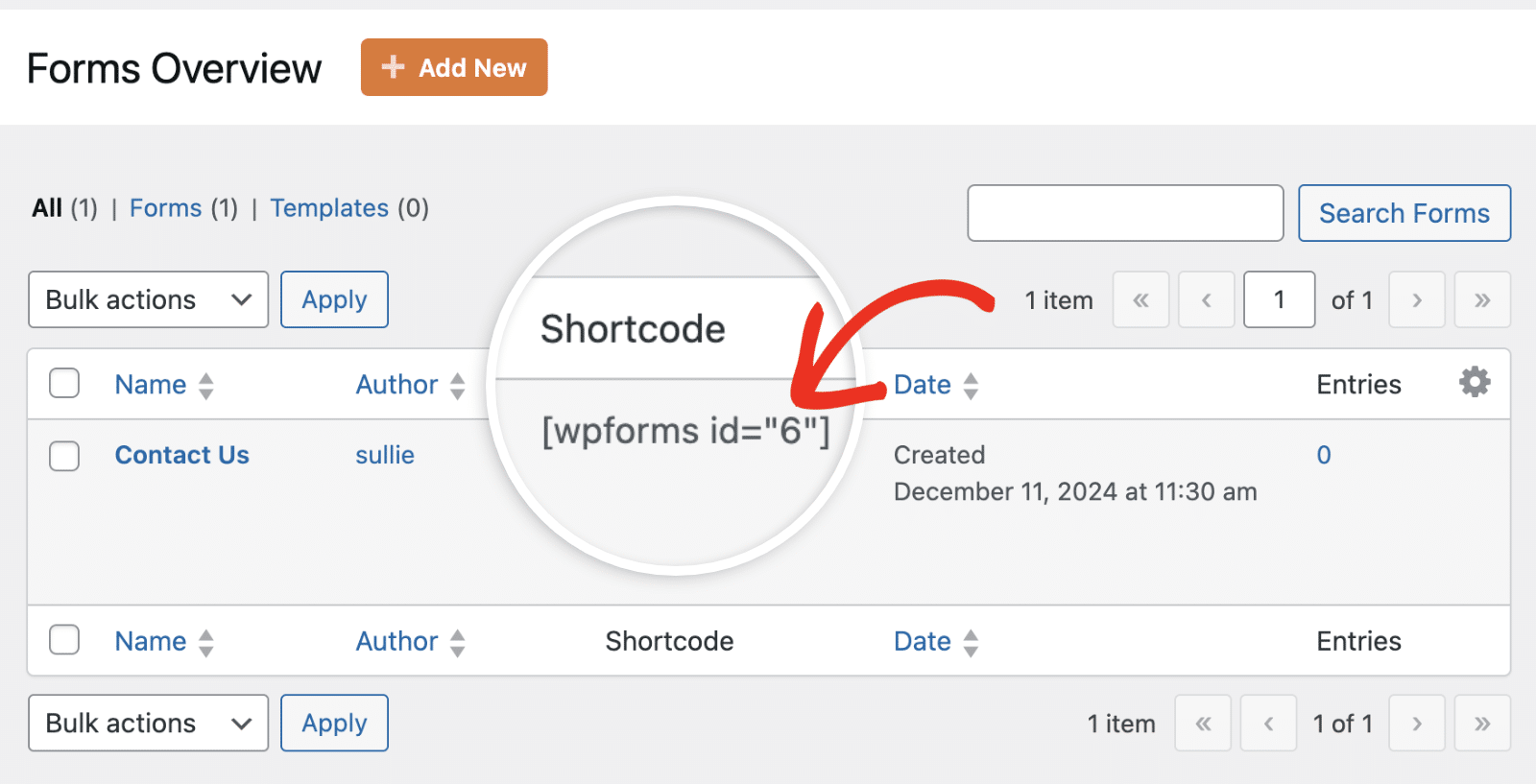
フォーム入力テーブルIDの編集
フォームIDを取得したら、phpMyAdminのダッシュボードに戻り、wp_wpforms_entriesテーブルを開きます。各エントリーのフォーム ID を手動で更新することができます。しかし、SQLコマンドを実行することでこのプロセスをスピードアップする簡単な方法を紹介します。そのためには、インライン編集オプションをクリックします。

次に、エディターのSQLコマンドを以下のスニペットに置き換える。
UPDATE wp_wpforms_entries SET form_id = 5 WHERE form_id = 10;
UPDATE wp_wpforms_entry_fields SET form_id = 5 WHERE form_id = 10;
UPDATE wp_wpforms_entry_meta SET form_id = 5 WHERE form_id = 10;
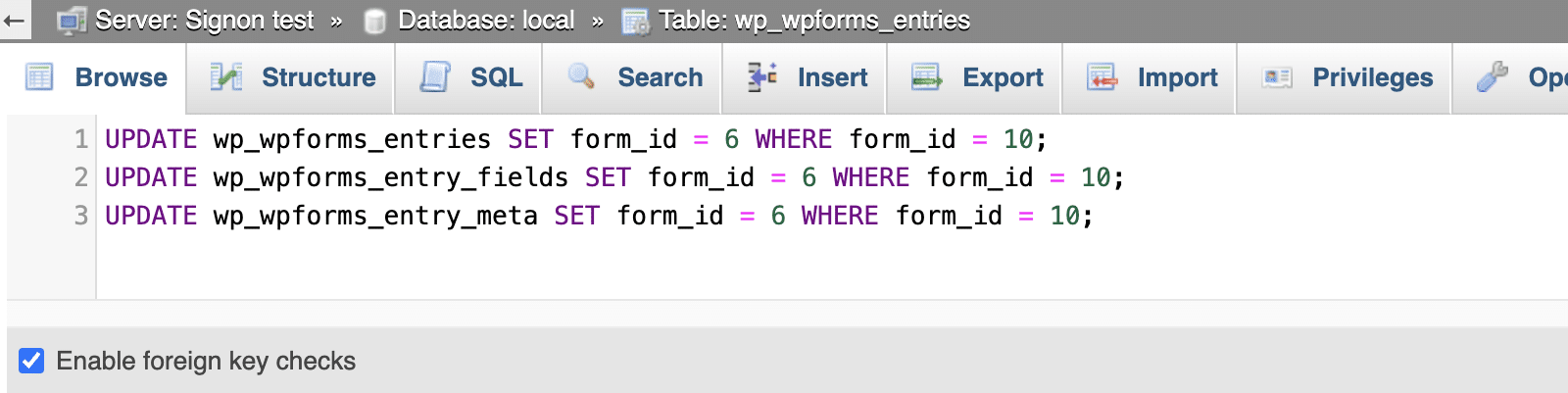
コードの説明
上記のコードでは、3つのWPFormsエントリーテーブルすべてに対して更新コマンドを実行しています。
次に、選択したテーブルに対して実施したい変更を SET コマンドを使用します。この例では form_id カラムの値を 6 をすべてのテーブルに追加する必要があります。この値を新しいサイトのフォームのIDに置き換える必要があります。
コマンド WHERE form_id = 10 はクエリをフィルタリングします。つまり、既存の form_id が10である。異なるフォームIDを持つ他のフォームエントリがある場合、このスクリプトを実行してもそれらは更新されません。
注:このIDは、インポートしたデータベーステーブルのフォームIDと一致するように更新する必要があります。
IDを更新したら 行く ボタンをクリックしてスクリプトを実行します。これで フォームID カラムには SET form_id コマンドを使用している。
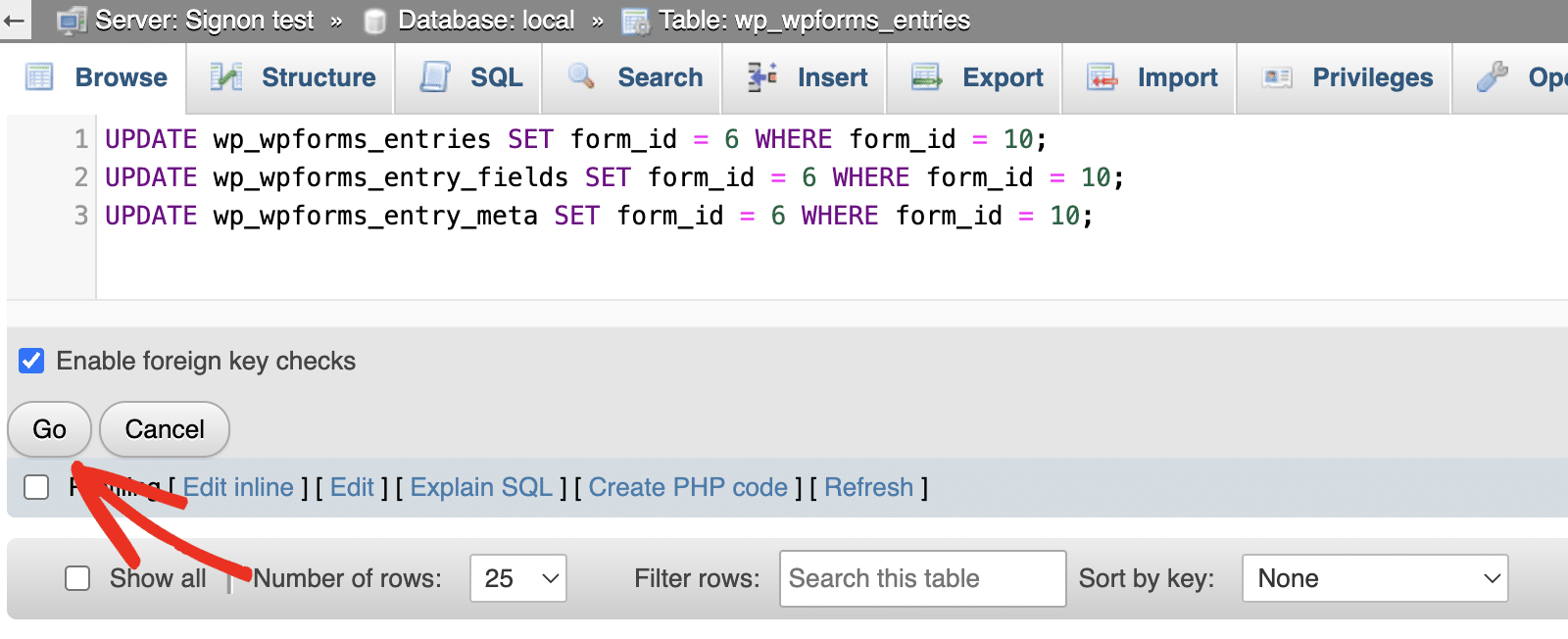
3つのテーブルがすべて更新されたという通知が表示されるはずです。
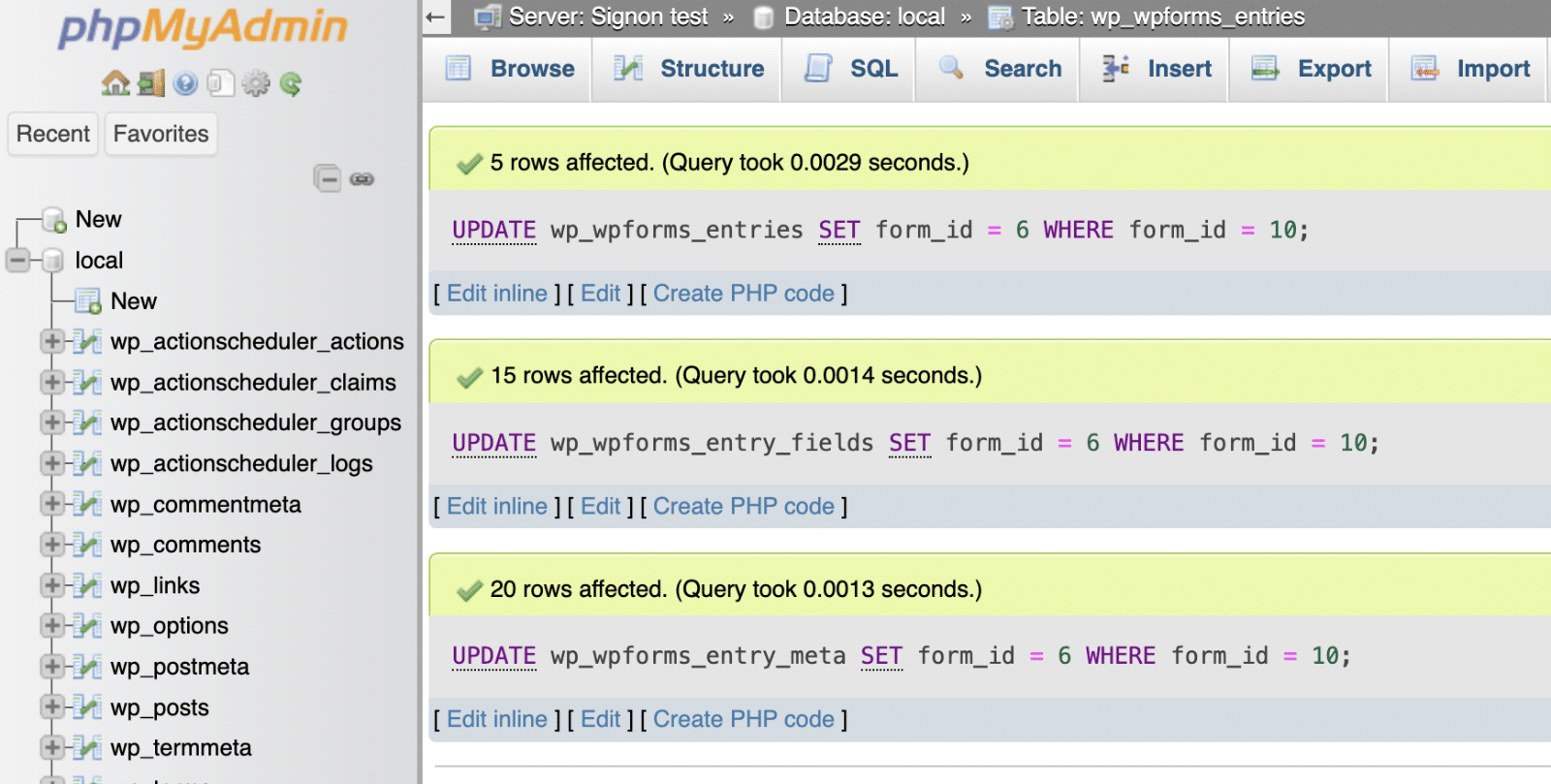
複数のフォームがある場合は、上記のSQLコマンドをもう一度実行する必要があります。それぞれのケースで SET form_id の値を新しいサイトのインポートされたフォームの ID と一致させます。また WHERE form_id の値を、更新したいエントリーのIDと一致させる。
ステップ 5: インポートされたフォーム入力を新しいサイトでプレビューする
これでデータベースにインポートしたエントリーのフォームIDが更新され、WordPressの管理ダッシュボードに表示されるようになります。エントリーはデータベースで指定したフォーム ID に関連付けられます。
インポートしたエントリーを表示するには、WPForms " Entriesに移動し、インポートしたフォームを選択します。
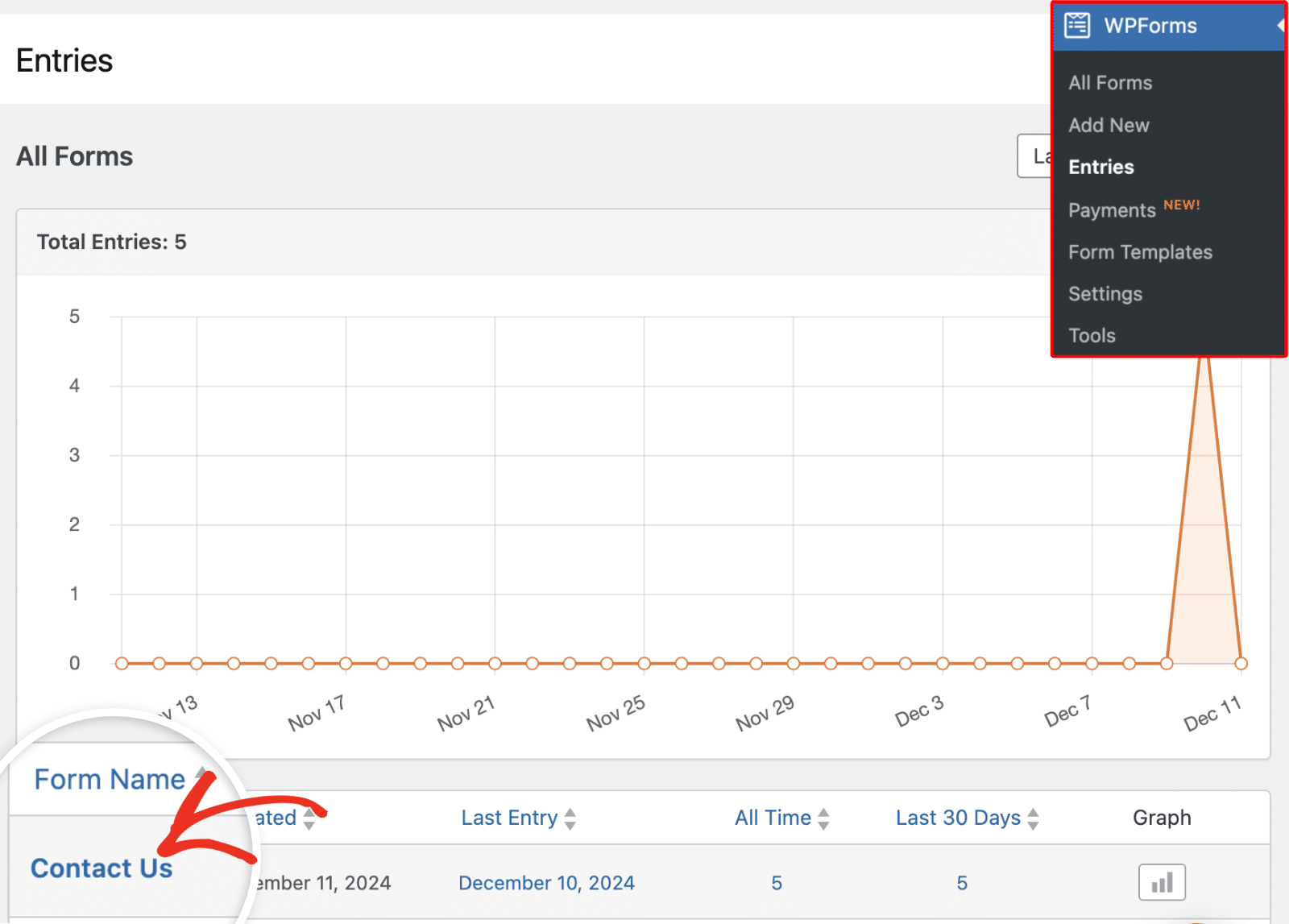
旧サイトのフォームに関連するすべてのエントリーが移行され、新サイトのインポートされたフォームにリンクされていることがわかります。
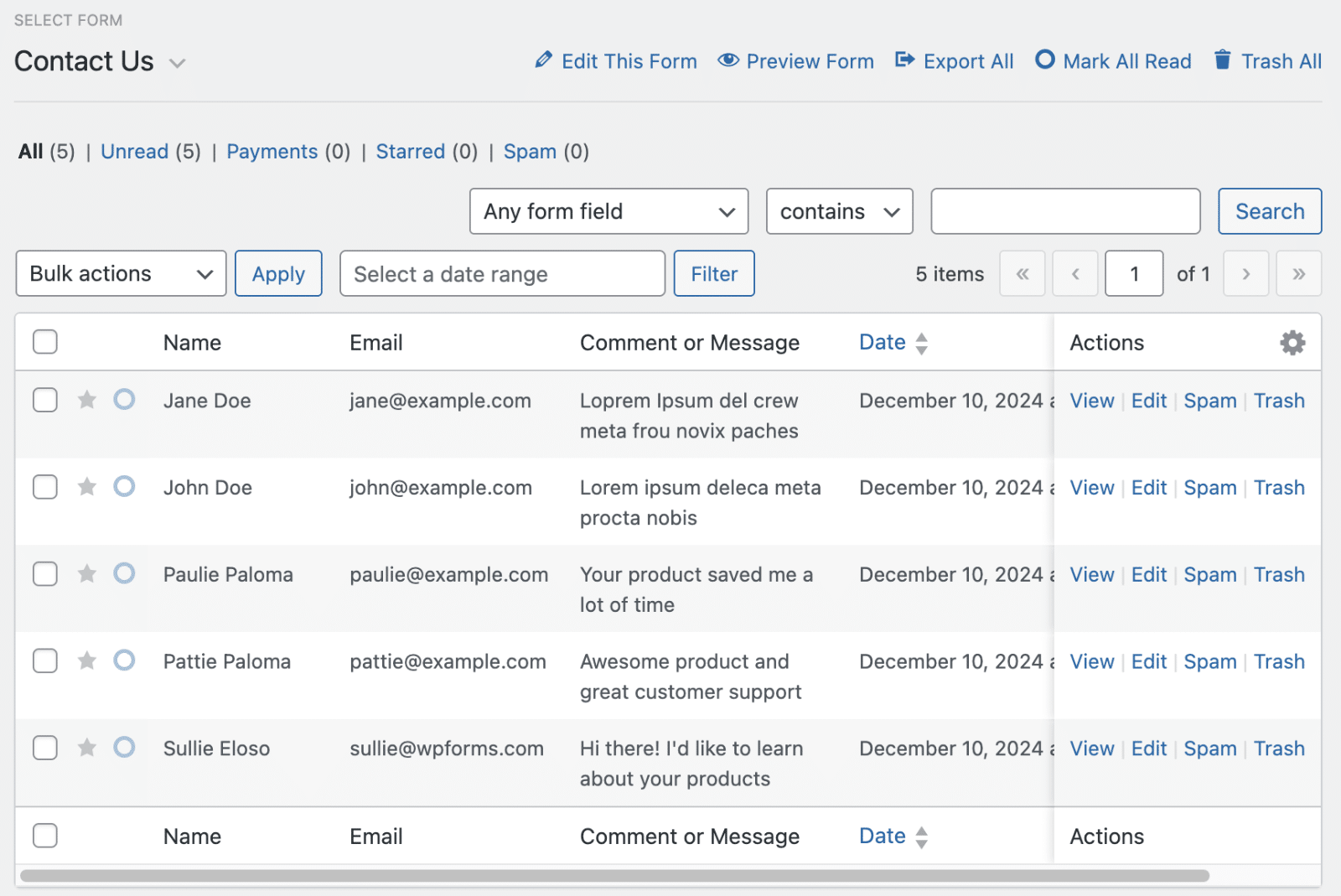
出来上がり!すべてのエントリーが古いWordPressサイトから別のサイトに移行されました。
FAQ - フォームエントリーのインポート方法
これらは、他のサイトへのフォーム入力のインポートに関するよくある質問に対する答えです。
WordPressにフォームをインポートするには?
WPFormsのようなフォームプラグインのワンクリックインポーターを使えば、WordPressのフォームを簡単にインポートすることができます。WPForms のインポート機能を使えば他のサイトからフォームをインポートできます。WPForms では Contact Form 7 やNinja Forms などの他のフォームプラグインからフォームを移行することもできます。
phpMyAdminでフォームエントリをインポートした場合、既存のエントリは上書きされますか?
そんなことはありません。phpMyAdminを通してフォームのエントリーをインポートすることは安全です。
WordPressのフォーム送信はどこへ行くのか?
WordPressでフォームエントリーを表示するには?
WPForms では WordPress 管理画面のダッシュボードからエントリーを閲覧・管理することもできます。WPForms " Entries からこのメニューにアクセスし、表示したいエントリーのフォームを選択してください。
次に、フォーム入力をPDFとしてエクスポートします。
フォームのエントリーを新しいサイトにインポートした後は、WordPressのダッシュボードからエントリーに関連する他のアクティビティーを表示したり実行したりすることができます。例えば、エントリーをCSVファイルとしてエクスポートしたり、エントリーをPDFとしてエクスポートしてユーザーにメールで送信することもできます。
フォームを作る準備はできましたか?最も簡単なWordPressフォームビルダープラグインで今すぐ始めましょう。WPForms Proにはたくさんの無料テンプレートが含まれており、14日間の返金保証がついています。
この記事がお役に立ちましたら、Facebookや TwitterでWordPressの無料チュートリアルやガイドをフォローしてください。



